
Закрыть базу – этот пункт меню не содержит никаких подпунктов, а выбор этого пункта приводит к закрытию всей базы данных.
![]()
Тестирование базы данных.
Тестирование базы необходимо для обеспечения целостности базы данных. Необходимо было поставить некоторые ограничения для форм, к которым имеет доступ пользователь.
Так например форма Все.
Данные в полях Отк (пункт отправления) и Куд (пункт назначения) пользователь выбирает из списка, если же он попытается ввести значение, которого нет в списке. То на экране появится следующее сообщение:

Аналогичное сообщение появится и при вводе несуществующих типа класса и вида скидки в форме ПоЦенам, а также несуществующего номера рейса в форме ВыборПоРейсу.
Также в форме Все в поле Дата стоит маска ввода – Краткий формат даты. И если пользователь вводит дату в неправильном формате, то на экране появляется следующее общение.

Оценка результата.
В ходе создания базы данных мною было создано 6 таблиц, 11 запросов, 9 форм и 4 отчета. Мною были разработаны формы для удобного просмотра, ввода и редактирования данных. В формах, где пользователю необходимо выбирать данные из общего списка сделаны поля со списком. Это позволяет обеспечить более удобный ввод данных пользователем и исключить возможность неверного ввода. Также в формах имеются кнопки, открывающие отчеты, которые систематизируют выбранные пользователем данные и предоставляют возможность вывода информации на печать.
Также мною сконструированы отчеты по данным, обобщающим всю имеющуюся информацию. (ВсеРейсы, Прайс Лист)
Кроме того, в ходе разработки базы данных я создала свой собственный стиль => База данных имеет приятный интерфейс, т.к. все ее элементы выдержаны в одинаковом стиле.
Для удобства работы с базой мною было разработано меню.
Таким образом, я выполнила все основные задачи, стоящие передо мной.
Требования к системе.
Pentium совместимый процессор, память не менее 32 МБ (лучше более 64 МБ);
Операционная система Windows 98 и более поздние версии;
Microsoft Access 2003 из пакета Microsoft Office 2003.
База на диске занимает 940 КБ. При работе программа занимает памяти порядка 20 МБ
Руководство пользователя.
Для более удобной работы пользователя с базой данных создано меню, которое состоит из нескольких пунктов.
Рассмотрим подробно каждый из пунктов меню.
Просмотр данных. Этот пункт меню состоит из трех подпунктов.
Самолеты – открывает форму самолеты
Здесь возможен просмотр, изменение и дополнение информации о самолетах, выполняемых ими рейсах, подробной информации о рейсах – цена, в зависимости от класса, день недели, в который осуществляется рейс, а также время в пути. После просмотра или изменения данных в форме ее необходимо закрыть, а изменения сохраняются автоматически.
Типы классов – открывает форму ТипыБилетов (

Здесь возможен просмотр, редактирование и дополнение информации о всех имеющихся типах классов. Изменения также сохраняются автоматически.
Предоставляемые скидки – открывает форму скидки
Здесь возможно просмотреть, дополнить или изменить информацию о скидках, которые предоставляет данная авиакомпания. Изменения также сохраняются автоматически.
Выбор рейса – состоит из двух подпунктов.
По городам – открывает форму Все
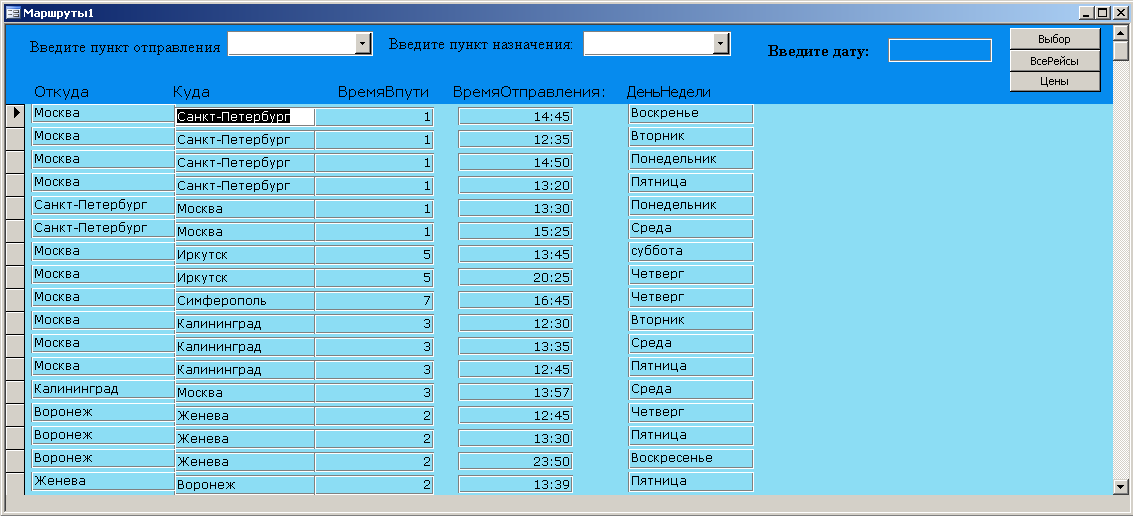
Здесь возможно выбирать рейса по нужному пункту отправления, пункту назначения и дате вылета; а также выводить всю отобранную информацию на печать.
Из поля со списком выбирается необходимый пункт отправления и назначения, а также можно ввести дату желаемого полета в поле, где написано Введите дату.
После ввода всех необходимых данных надо нажать кнопку выбор и на экране отобразятся только те рейсы, которые соответствуют введенным данным.
Также возможен просмотр всех рейсов, летающих в определенную дату. Для Этого необходимо ввести нужную дату в поле. (Введите дату), и снова нажать кнопку выбор.
Кроме того, пользователям предоставляется возможность узнать цену на выбранный ими рейс. Для этого следует нажать кнопку Цены. При нажатии данной кнопки на экране появится форма ПоЦенам.
Здесь пользователь может с помощью поля со списком выбрать необходимые ему класс (Выберете Тип Билета) и скидку(Выберете тип Скидки). Причем при выборе класса в поле цена автоматически подставляется цена на данный рейс для выбранного класса, а при выборе скидки автоматически подставляется ее процентная ставка в поле % ставка скидки. А в поле Итого со скидкой считается итоговая стоимость билета с учетом выбранных класса и скидки.
Всю информацию о выбранном рейсе и ценах на него, в зависимости от класса и скидки возможно вывести на печать. Для этого необходимо нажать кнопку ВрсияДляПечати. При этом выводится отчет, имеющий следующий вид:
По рейсу – открывает форму ВыборПоРейсу (возможность поиска нужного рейса по его номеру; возможность вывода подробной информации о выбранном рейсе на печать)
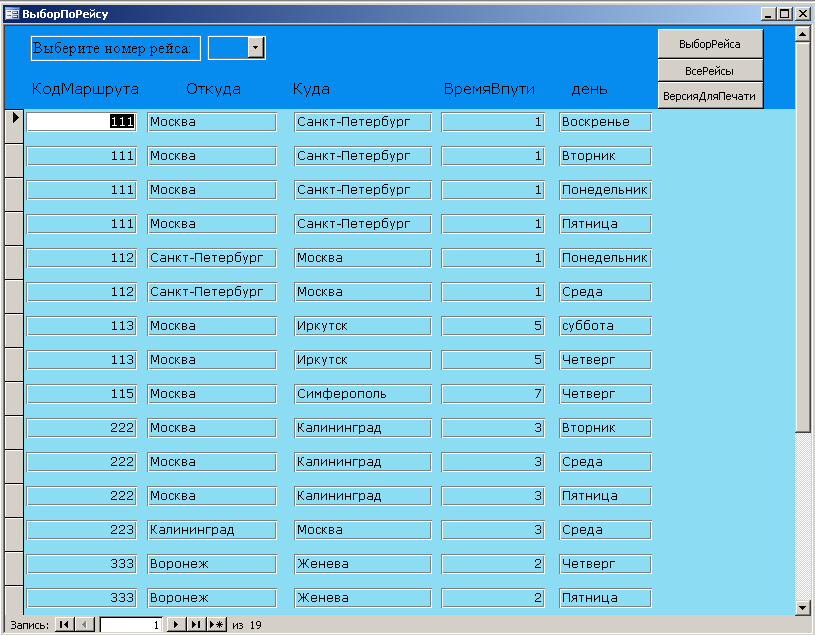
Здесь возможно осуществлять поиск нужного рейса по его номеру; выводить подробную информации о выбранном рейсе на печать.
Для выбора нужного номера рейса необходимо выбрать его в поле со списком (Выберете номер рейса). Далее необходим нажать кнопку выборРейса. На экране отобразится информация о выбранном рейсе, например:
Также данную информацию возможно вывести на печать. Для этого следует снова нажать кнопку ВерсияДляПечати. На экране отобразится следующий отчет:
3. Вывод для печати – состоит из двух подпунктов.
Все рейсы – выводит на экран отчет ВсеРейсы.
С помощью данного отчета можно просмотреть информацию о всех рейсах, совершаемых данной авиакомпанией.
Прайс-лист – выводит на печать отчет Прайс лист.
Предоставляет возможность просмотра информации о ценах на все рейсы, в зависимости от класса.
Закрыть базу – этот пункт меню не содержит никаких подпунктов, а выбор этого пункта приводит к закрытию всей базы данных.
